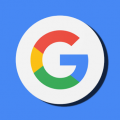רכשתם את העוזרת הקולית של גוגל? ברכות! איך מתחילים? מה הדברים שכדאי לדעת? כנסו למדריך למתחילֿ/ה

אז רכשתם עוזרת קולית של גוגל, ברוכים הבאים לעולם החדש. נכון, עברית היא שפה שעדיין לא נתמכת, אבל אם אתם דוברי אנגלית לא תהיה לכם בעיה להסתדר.העוזרת הקולית של אמזון באה עם הרבה יכולות מובנות כחלק מהמוצר – היא תנהל לכם את היומן, תיתן דיווחי תנועה ומזג אוויר,תעזור לכם לבשל, לתרגם, ואפילו תוכל לשחק איתכם טריוויה אם משעמם.
אל תשכחו שהעוזרת הקולית של גוגל קיימת גם במכשירים שלכם (כאפליקציה מובנית במכשירי אנדרואיד וכאפליקציה נפרדת במכשירי אפל) והיא כבר כנראה יודעת עליכם לא מעט.

Source: cnet
הי גוגל, שומעת?
האם גוגל מקליטה אותנו? השאלה הראשונה והמתבקשת מכולן – מה זה אומר מכשיר שמקשיב לנו כל הזמן? האם נעלמה הפרטיות? כדאי לשים את זה על השולחן מראש ולהבין – הרמקולים במכשירי הגוגל הום השונים נמצאים כל הזמן בקשב למילת ההפעלה ok google" או "hey google״ על מנת לתת שירות בשעת הצורך. כאשר אתם מסיימים לדבר לאחר מילת ההפעלה, ההקלטה נשלחת אל גוגל עוברת פענוח ונשלחת למכשיר שלכם לצורך מתן תשובה.
טיפ: אם אתם בשיחה חשובה, סיטואציה פרטית או כל סיבה אחרת שבא לא תרצו האזנה כלשהי, תוכלו לשים את המכשיר על מצב ״השתק״ ולוודא שאין האזנה, ומילת ההפעלה לא תפעיל את העוזרת הקולית.
—————————
שמיעת מוזיקה
ברגע שחיברתם את גוגל לחשבון שלכםן, תוכלו לשמוע ממנו מוסיקה דרך חשבון המוסיקה שלכם בגוגל פליי אם קיים, או דרך חשבון הספוטיפיי שלכם. ההגדרה נעשית פעם אחת באפליקציה ה google home בסמארטפון ולאחר מכן רק תצטרכו לבקש ok,Google,play some [genre] music .
אם תרצו תוכלו להזרים מוזיקה לגוגל גם מכל אפליקצית מוזיקה שיודעת לשדר לגוגל הום.
—–
חדשות ומזג אוויר
ברגע שתגדירו את מכשיר הגוגל הום שלכם על הכתובת שלכם, ותגדירו את דיווח מזג האוויר על צלזיוס תוכלו פשוט לשאול מה מזג האוויר ולקבל תחזית מותאמת אליכם.אפשר לבקש תחזית יומית שבועית או עשרה ימים קדימה בכל מקום שתרצו.
על מנת לקבל חדשות כנסו לאפלקיצית גוגל הום, בחרו בתפריט ההגדרות את news ובחרו מקורות חדשותיים.
ניתן לבקש מקור ספציפי "listen to NPR news " או בקשה כללית כמו catch me up.
ניהול יומן
בהגדרה הראשונית של גוגל הום היא כבר יודעת מהו חשבון הגוגל שלכם, ומתחברת אוטומטית ליומן הגימייל שלכם.
תוכלו לשאול אותה על הפגישות הבאות, מתי לצאת, איך להגיע, להזיז זמן פגישות וכו.
נסו לומר "OK Google, what am I doing next week?" "OK Google, when's my next appointment?"
רשימות וקניות
כרגע קניות אינן נתמכות בארץ ולכן השימוש פחות רלוונטי (וחבל), אולם תוכלו לבקש מגוגל להכין לכם רשימות ולתזכר אתכם לגבי הרשימה. במידת הצורך תוכלו ללכת למכולת ולראות את הרשימה שלכם גם דרך האפליקציה של גוגל הום בסמארטפון שלכם.
תזכורות
"OK Google, set an alarm for 7 AM." "OK Google, set a timer for two minutes."
כאמור, ניתן לבקש מגוגל תזכורות. תזכורת עובדת בדומה לרשימה מהסעיף הקודם. תזכורת יכולה להיות להוריד מחר ב7 בבוקר את הפח , או לקבוע שעון מעורר לאותה השעה כל יום, או לשים טיימר לעוד שעה כי התנור עובד. היא תצפצף ותתריע בשעה שביקשתם. ניתן אגב לבקש מספר טיימרים ותזכורות במקביל.
טיפ: זכרו להוריד את ווליום התזכורת, לעיתים היא עלולה להיות גבוהה ולהבהיל אתכם..
תרגומון
מאחר וגוגל מבינה שפות, תוכלו לבקש ממנה לתרגם לכם מילה או משפט בשפה אחרת.כך למשל תוכלו לשאול "Hey Google, how do you say [phrase] in [language]?” והיא תאמר לכם את המשפט בשפה הרצויה.
גוגל תומכת בתרגומים בשפות צרפתית,גרמנית,ספרדית,איטלקית,יפנית,טורקית,שוודית וסינית, אולם הרשימה מתעדכנת מפעם לפעם.
משחקים
OK Google, play Lucky Trivia."
גוגל מאפשרת לשחק במשחקים קוליים, אם כי התחום אינו מפותח מאוד כמו בחנות הסקילים של אלקסה המתחרה.ניתן לראות סוגי משחקים כאן .
שידור דרך כרומקאסט
אם ברשותכם כרומקאסט, תוכלו לשדר יוטיוב, תמונות ותוכן כמו נטפליקס ישירות לטלוויזיה שלכם בשליטה קולית.
"OK Google, watch House of Cards from Netflix on my TV."
"OK Google, play R.E.M. on my TV."
"OK Google, show photos from Sydney on my TV."
על מנת להשתמש באופציה הנחמדה הזו תצטרכו לקשר את הכרומקסאט שלכם למכשיר הגוגל הום.
זאת ניתן לעשות על ידי כניסה לתפריט ההגדרות באפליקצית גוגל הום -more setting- TV's and Speakers ותוכלו לראות את המכשירים הקשורים. למידע מורחב.
חיבור לבית חכם
את גוגל ניתן חבר היום לנורות חכמות, חיישנים שקעים ומגוון רחב של ספקי אלקטרוניקה. במדריך זה לא נכסה את האפשרויות, פוסט נפרד בהמשך.